Skaitmeninės dizaino pasaulyje labai svarbu idėjas ir koncepcijas vizualizuoti novatoriškai. „PowerPoint“ suteikia galimybę 2D-formaspaversti į įspūdinius 3D-modelius. Ši žingsnis po žingsnio instrukcija parodys, kaip iš paprastų 2D objektų sukurti įdomius 3D modelius ir juos toliau redaguoti. Išmoksi, kaip optimaliai naudoti skirtingas „PowerPoint“ funkcijas ir leisti savo kūrybiškumui laisvai reikštis.
Pagrindinės įžvalgos
- 3D modelių kūrimas iš pagrindinių 2D formų
- 3D sukimosi ir redagavimo įrankių naudojimas
- Informacijos vizualizavimas per patrauklius dizainus
Žingsnis po žingsnio instrukcija
Žingsnis 1: Sukurti 2D formą
Pradėk nuo tuščios skaidrės PowerPoint. Norint sukurti pagrindą savo 3D modeliui, pirmiausia nupiešk 2D formą. Šiame pavyzdyje naudokime stačiakampį su suapvalintais kampais, kadangi ši forma dažnai tarnauja kaip išankstinė. Pasirink tinkamą įrankį, kad sukurtum stačiakampį.
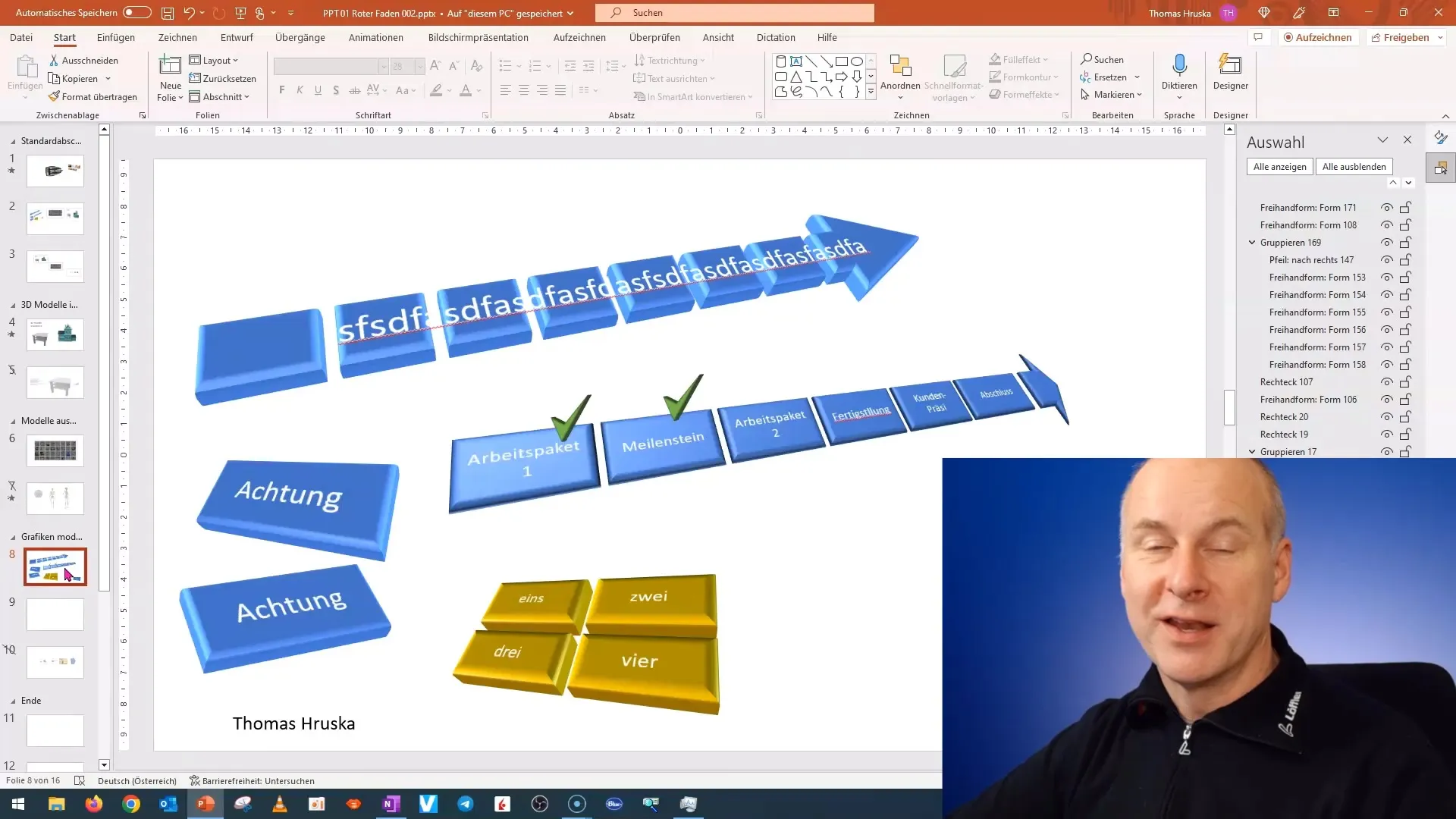
Žingsnis 2: Aktyvuoti 3D formatą
Kai būsi sukūręs savo 2D formą, eik į formatavimo parinktis. Paspausk ant formos, kad aktyvuotum redagavimo juostą. Naršyk po meniu iki „3D formatas“ ir atidaryk pasirinkimų sąrašą 3D sukimosi galimybėms. Ten galėsi išbandyti įvairius 3D efektus.
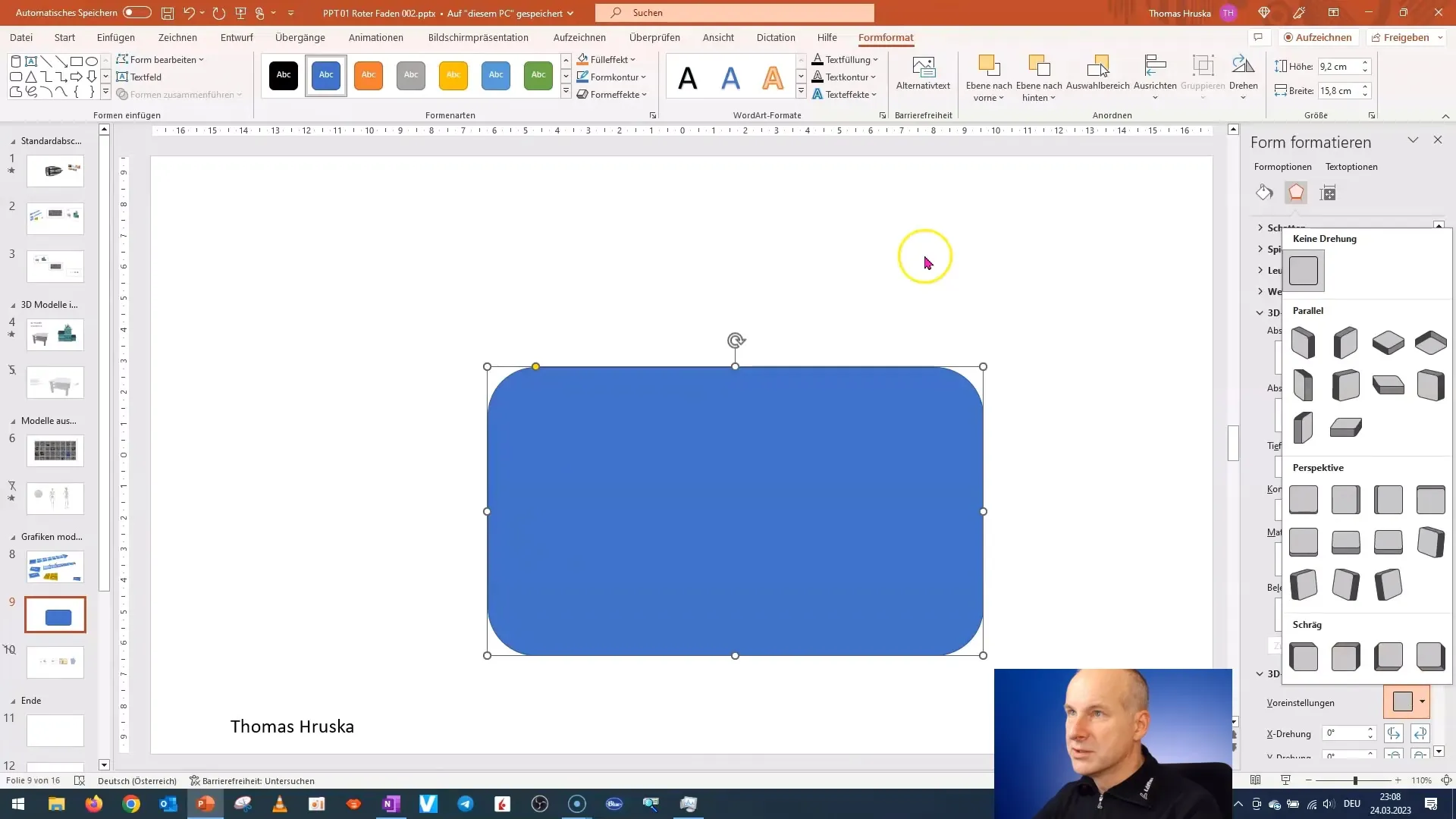
Žingsnis 3: Gilumo pritaikymas
Norėdamas savo 3D modeliui suteikti daugiau dimensijų, turi pritaikyti gylį. Tai reiškia, kad turi savo 2D formą paversti į 3D kūną. Dabar perkelk gylio slankiklį, kad modelį pritaikytum pagal savo pageidavimus.
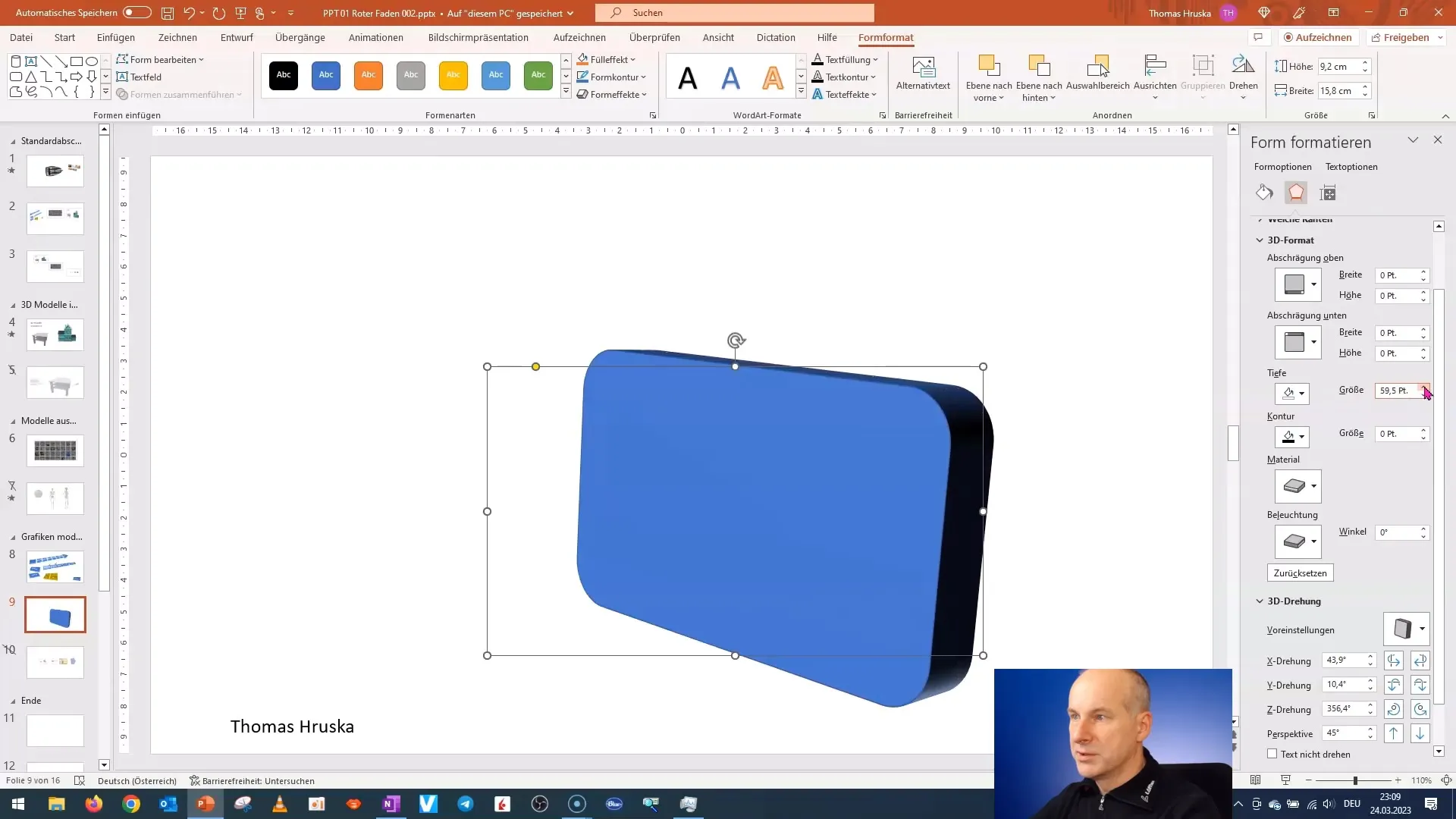
Žingsnis 4: Kraštų redagavimas
Dabar, kai turi pagrindinę formą, pereikime prie detalių. Galite redaguoti formos kraštus, kad sukurtumėte įvairius dizainus. Tam naudok parinktį „Šlaitavimas“ toje pačioje meniu juostoje. Išbandyk skirtingas formas, kad pamatytum, kaip jos pakeičia tavo modelio išvaizdą.
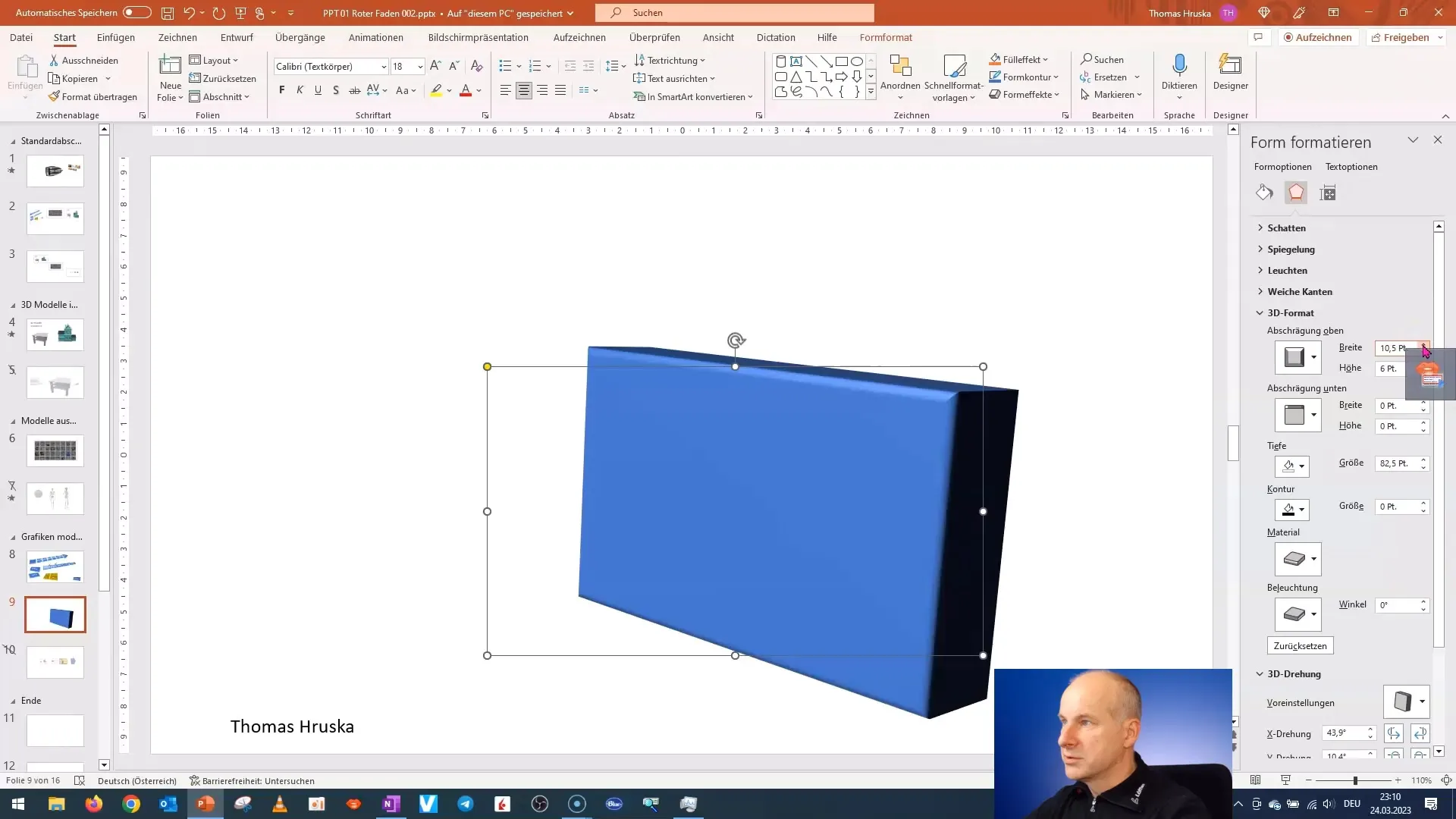
Žingsnis 5: Pridėti suapvalinimus
Norėdamas dizainą padaryti dar patrauklesnį, pridėk suapvalinimus prie kraštų. Tai suteikia tavo 3D modeliui elegantišką išvaizdą. Eksperimentuok su įvairiomis suapvalinimo parinktimis, kad pasiektum norimą efektą.
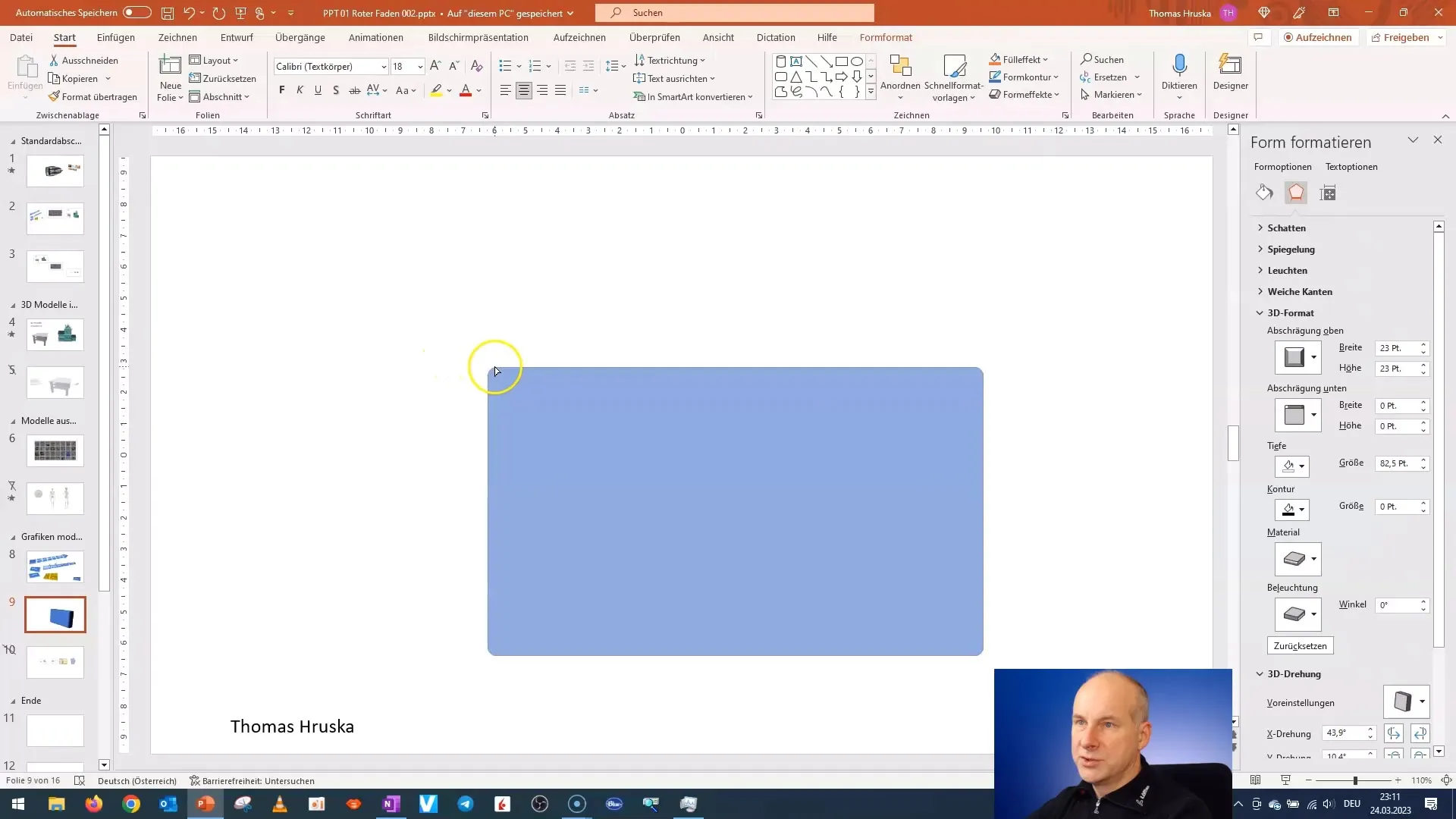
Žingsnis 6: Pridėti tekstą
Pridėk savo 3D modeliui funkciją arba žinutę, pridėdamas tekstą. Paspausk ant formos, eik į teksto parinktis ir parašyk, ką nori vizualizuoti, pvz., „Informacija 1“. Įsitikink, kad tekstas gerai skaitomas ir atitinka formą.
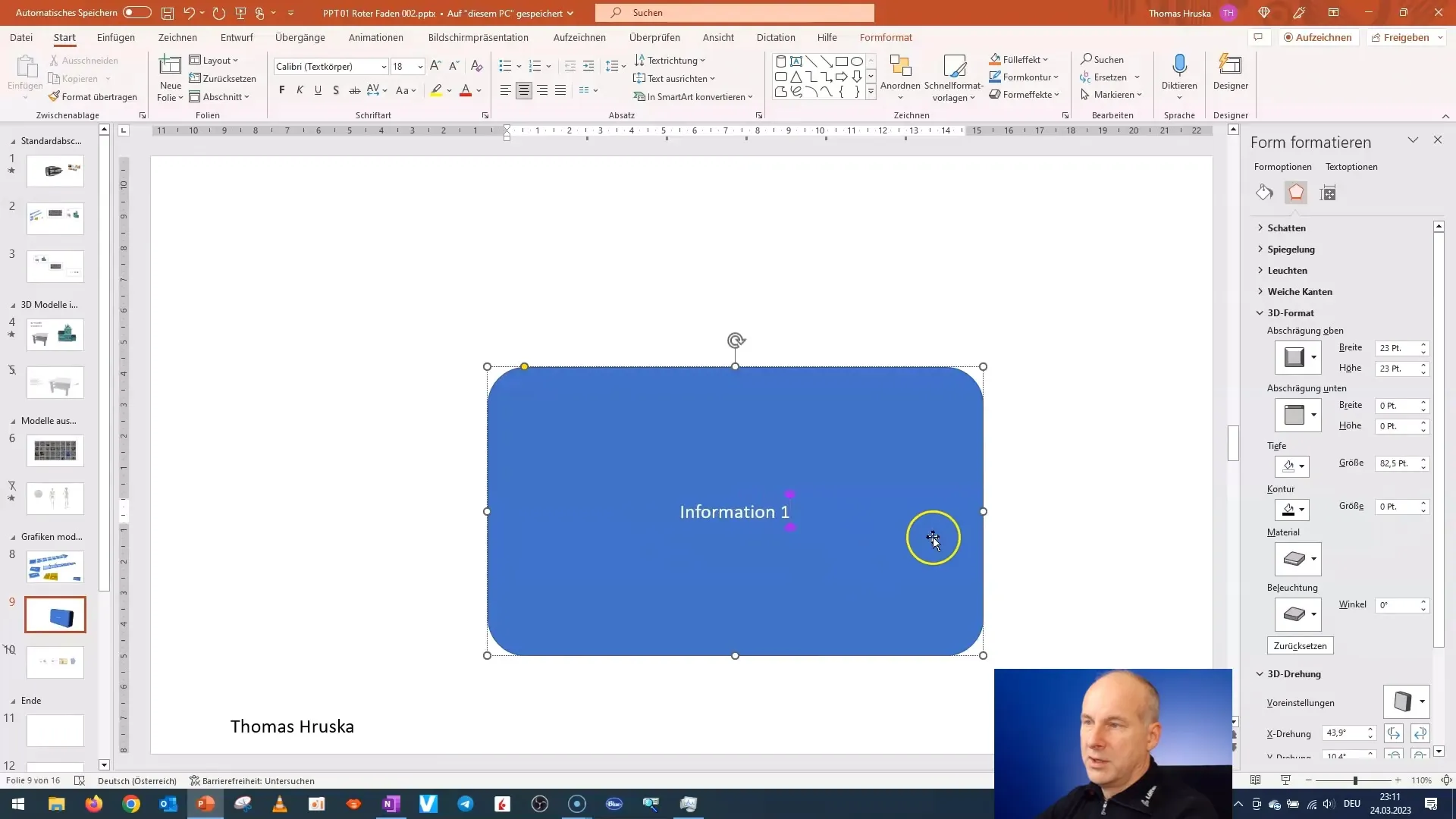
Žingsnis 7: Modelio sukimas
Norėdamas savo modeliui suteikti dinamišką perspektyvą, gali jį sukti. Grįžk į 3D sukimosi parinktis ir pasirink ašis, kad modelį judintum pagal savo pageidavimus. Tai padeda išryškinti dimensijas ir linijas.
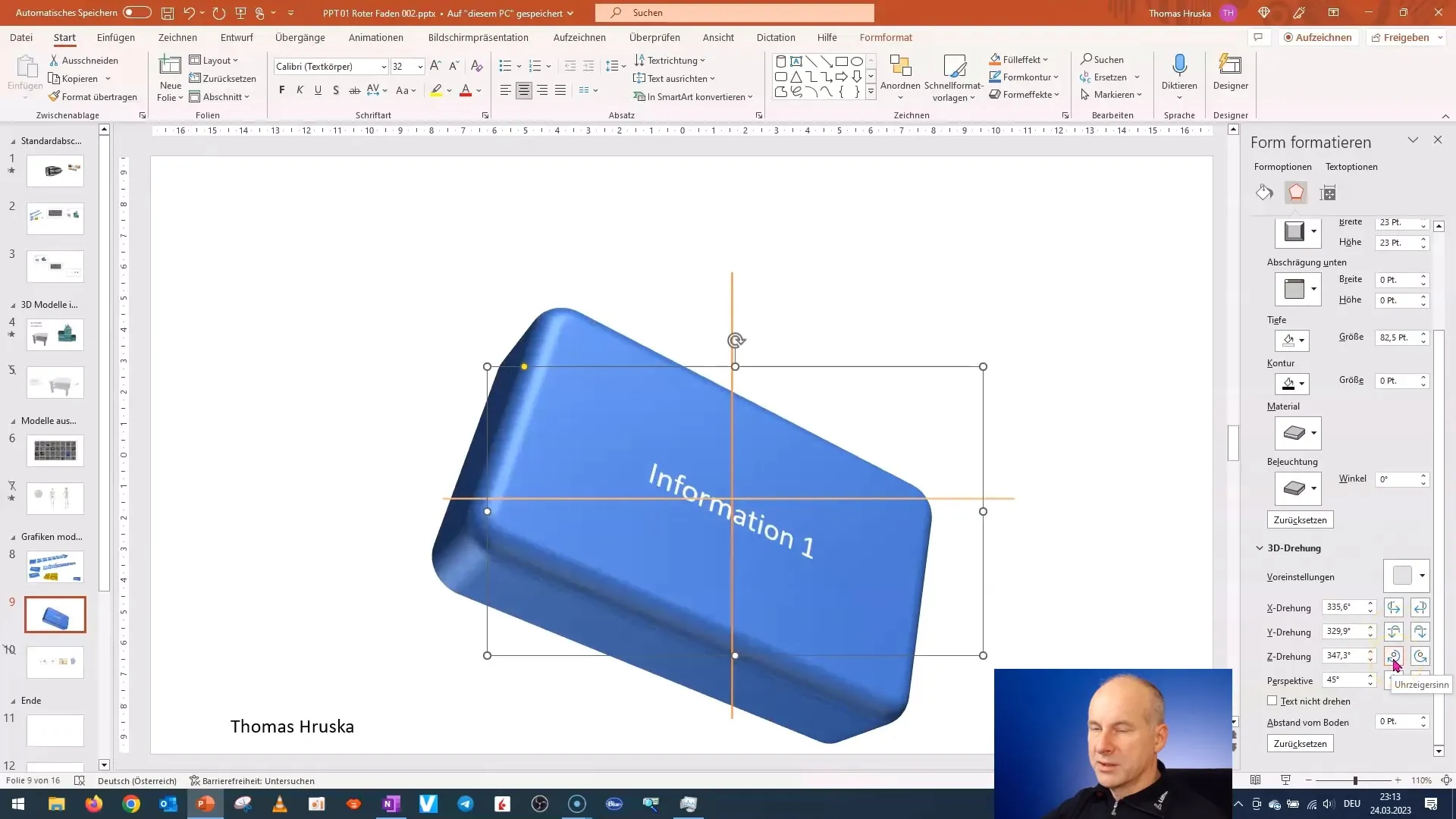
Žingsnis 8: Aukščio ir gylio pritaikymas
Jei tavo modelis per aukštas ar per žemas, pritaikyk atitinkamai aukštį ir gylį. Tai gali atlikti tose pačiose meniu, kuriose anksčiau nurodei gylį. Harmoningas santykis lemia modelio estetiką.
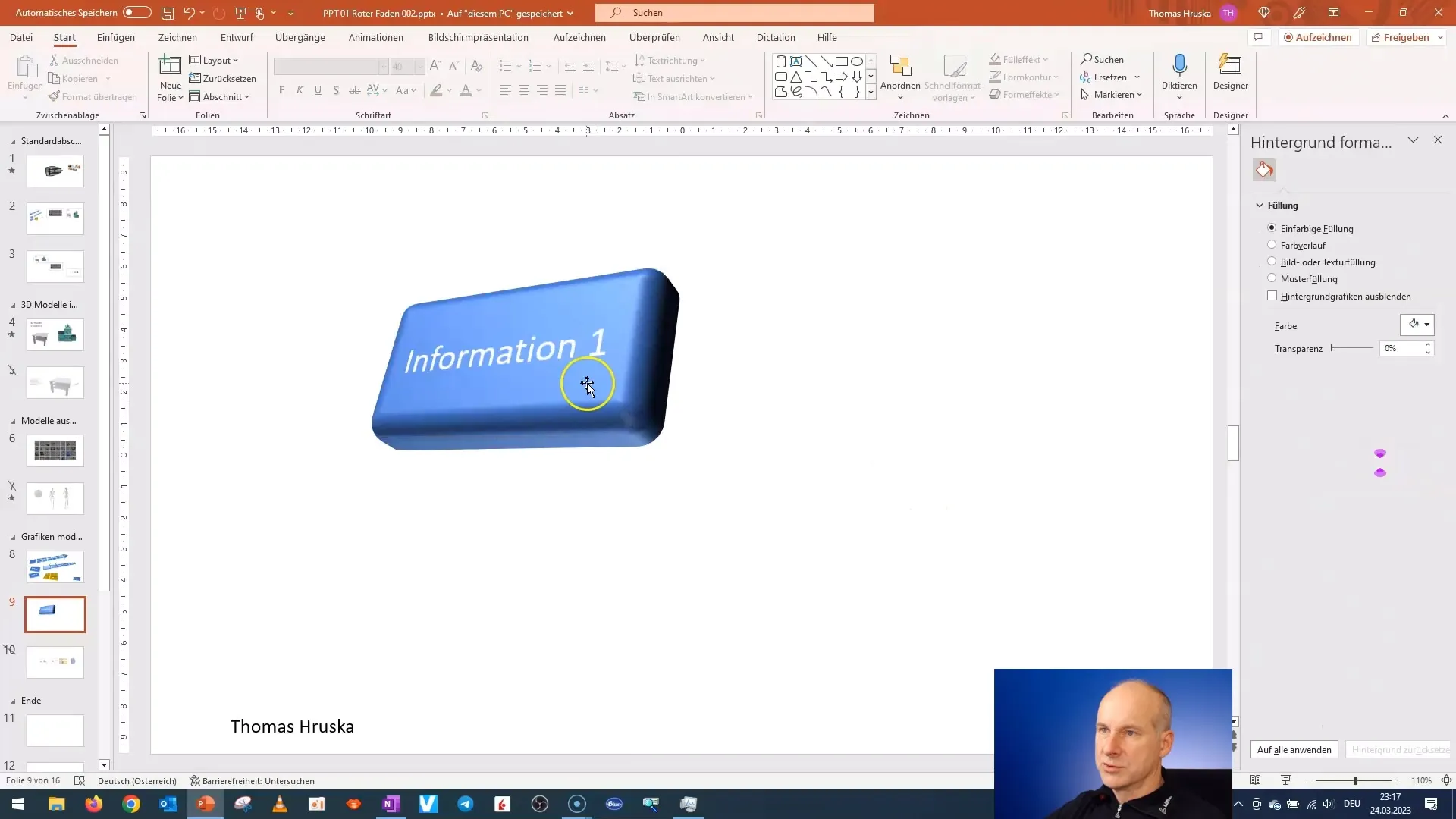
Žingsnis 9: Galutinis užbaigimas
Siekiama, kad tavo modelis būtų tiek funkcionalus, tiek patrauklus. Peržiūrėk visus nustatymus dar kartą, prireikus pakeisk dydį ir įsitikink, kad tekstas atrodo gerai. Proporcingas dizainas yra esminis modelio aiškumui.
Apibendrinimas – 3D modelių iš 2D formų kūrimas „PowerPoint“
Šioje instrukcijoje išmokai, kaip paversti pagrindines 2D formas į įspūdinius 3D modelius. Perėjai reikiamus etapus, kad sukurtum formą, ją redaguotum, pridėtum tekstą ir pritaikytum visą modelį. Galimybės, kurias tau suteikia „PowerPoint“, atveria daugybę dizaino galimybių. Šiek tiek praktikuodamas, būsi pajėgus sukurti dar sudėtingesnius ir estetiškesnius dizainus.
DUK
Kaip sukurti 3D formą iš 2D formos?Pirmiausia sukuri 2D formą ir tada aktyvuoji 3D formatavimo parinktis „PowerPoint“.
Ar galiu redaguoti tekstą 3D formoje?Taip, tu gali bet kada redaguoti tekstą, kad perduotum aiškią žinutę.
Ar yra specialių formatų, kurie geriau tinka 3D modeliams?Stačiakampiai su suapvalintais kampais yra gera pasirinkimas, tačiau ir kitos formos taip pat gali būti naudojamos norint sukurti įdomius dizainus.
Kokius efektus galiu naudoti, kad pagerinčiau savo 3D modelius?Tu gali suapvalinti kraštus, padaryti šlaitavimą ir keisti gylį, kad pasiektum skirtingus efektus.
Kaip pritaikyti savo 3D formos dydį?Dydį galima pritaikyti per formatavimo parinktis, nurodant formos aukštį ir gylį.


